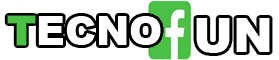Il BIOS è il sistema operativo, il firmware della scheda madre. Si trova in un chip integrato nella piastra e serve per fornire alcune “istruzioni” basilari per il buon funzionamento della stessa.
Accendendo il computer, prima dell’ avvio di Windows, Linux o altto OS, in alto a sinistra c’è sempre scritta la versione del Bios e la marca che lo ha prodotto, ad esempio American Megatrends, AMIBIOS. Con il passare del tempo il BIOS è stato sostituito dall UEFI, in pratica è la stessa cosa ma ci sono dei vantaggi e delle novità.
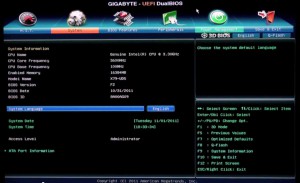
UEFI è l’acronimo di Unified Extensible Firmware Interface. Si tratta di un’interfaccia che ha oramai sostituito il vecchio BIOS. I punti di forza di UEFI sono tanti, a cominciare da una maggiore flessibilità rispetto al predecessore. In primo luogo, la grafica è molto più curata e contribuisce a rendere comprensibili le tante voci presenti. Puoi usare il mouse anziché la sola tastiera. Inoltre, sei in grado di connetterti direttamente a Internet.
Utilizzando UEFI, aggiorni il firmware della scheda madre senza particolare difficoltà e soprattutto in modo semplice e veloce. Basta collegarsi al servizio dedicato e lasciar fare al sistema. Ci sono poi molte opzioni che non erano presenti nel BIOS, utili per la configurazione dettagliata del computer. Lo standard UEFI è stato creato da Intel nel 2003, per poi essere sviluppato dal 2005. Dal 2010, praticamente tutti i PC per uso domestico e professionale sono dotati di questo nuovo ambiente operativo. Il BIOS, pertanto, è rimasto in uso solo nei computer più vecchi ed è quindi destinato a sparire nel breve periodo.
Accedere ad UEFI da Windows 8
è possibile entrare direttamente in Uefi da Windows 8 E 8.1 senza dover riavviare il pc. Facciamo apparire la barra laterale (tasto Windows+C) quindi selezioniamo ( Impostazioni, Modifica impostazioni PC) in basso. A questo punto dobbiamo scegliere Aggiorna e ripristina quindi Ripristino.
Quando siamo in Avvio avanzato dobbiamo cliccare sul pulsante Riavvia ora. Possiamo anche scrivere “avvio avanzato” nella casella di ricerca di Windows 8 o di Windows 8.1. Dal menù Risoluzione problemi che apparirà dopo il riavvio del sistema, dobbiamo scegliere Opzioni avanzate quindi Impostazioni firmware UEFI. Facendo clic su Riavvia, si potrà riavviare il sistema e così accediamo alle impostazioni di UEFI.
Come Modificarlo
fate bene attenzione a quando accendete il computer. In basso, oppure in alto, verrà visualizzata una scritta del tipo “enter setup” con il tasto corrispondente, ad esempio F2, F8 oppure DELETE. Premetelo più volte per entrare nell’ editor del sistema e modificare il BIOS o l’UEFI della vostra scheda madre. Oppure segute la procedura sopra descritta per accedere da Windows.
Il Bios Legacy
come detto le nuove schede madri dei PC hanno il bios UEFI, ma i vecchi sistemi operativi come Windows XP o Windows 7 potrebbero non funzionare. Quindi ci sono alcuni UEFI che permettono anche di attivare una modalità di compatibilità BIOS legacy. Attivando questa modalità miglioriamo la compatibilità con i sistemi operativi più vecchi come . Se la scheda madre possiede questa opzione, si troverà nella schermata delle impostazioni UEFI e si potrà quindi disattivare UEFI .
Disattivare il Secure Boot da Uefi
il Secure Boot è una funzione presente nei nuovi sistemi operativi. E’ stata introdotta per evitare che virus e malware rovinassero Windows o di un altro sistema operativo. Il problema è che questa funzione impedisce di installare alcune distribuzioni di Linux e versioni vecchie di Windows. Si può disattivare Secure Boot UEFI dalla schermata delle impostazioni di qualsiasi PC per avere libertà di installare qualsiasi sistema operativo si vuole sul computer.